※本サイトで紹介している商品・サービス等の外部リンクには、アフィリエイト広告が含まれる場合があります。

タイムラインにいつもある青い線を好きな位置に移動させるのに、いちいち動かさなくちゃいけないの大変だよ!

再生ヘッドのこと?1フレーム分移動させるショートカットとかは有名だけれど……
と困ったことはありませんか?

再生ヘッドを特定の位置に移動させるには、わざわざ再生ヘッドをクリックしてから特定の位置までマウスでドラッグしなければならず、面倒だと感じることがあるかと思います。
私も今まではいちいち再生ヘッドをマウス操作で移動させていました。
しかし、これから説明する方法を使うようになってから、非常に手間なく再生ヘッドを望んだ位置に移動させることができるようになり、ストレスが減りました。
そこで今回は、Premiere Proにおける
再生ヘッドを好きな位置に一瞬で移動させる方法
について解説します。
再生ヘッドを特定の位置に一瞬で移動させる方法
ショートカットを設定することで、カーソル位置に再生ヘッドを移動させることが可能
再生ヘッドを好きな場所に移動させるやり方の結論を申し上げると、
「再生ヘッドをカーソル位置に移動」というショートカットにキーを割り当てて使用する
という方法になります。
具体的なやり方を見ていきましょう。
まずはじめに、メニューバーの「編集」を押し、表示された中にある「キーボードショートカット」をクリックします。
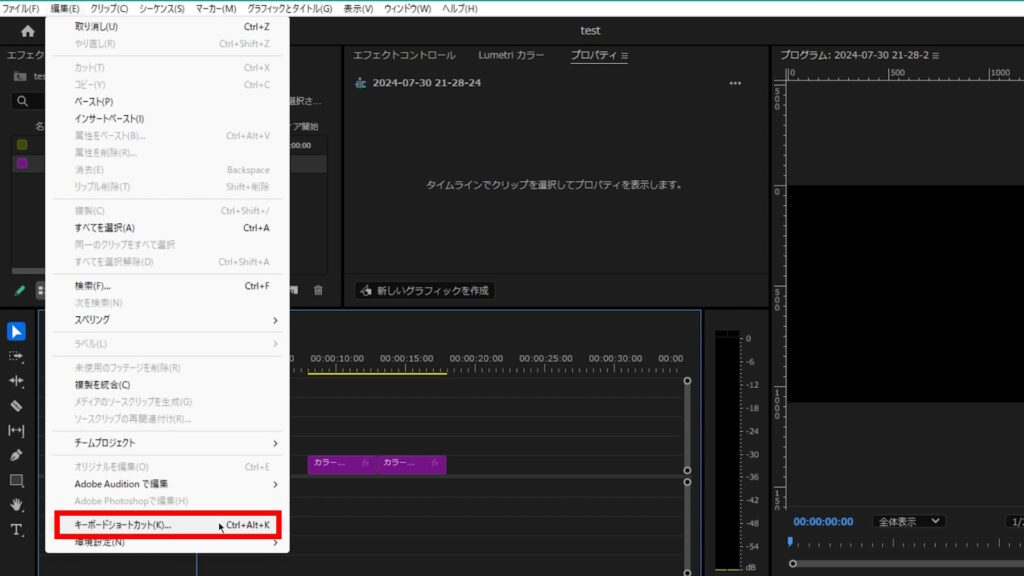
ショートカットのキーを設定できるウィンドウが現れます。
ウィンドウの左下あたりに検索バーが存在するので、そこに「再生ヘッド」と入力してみてください。
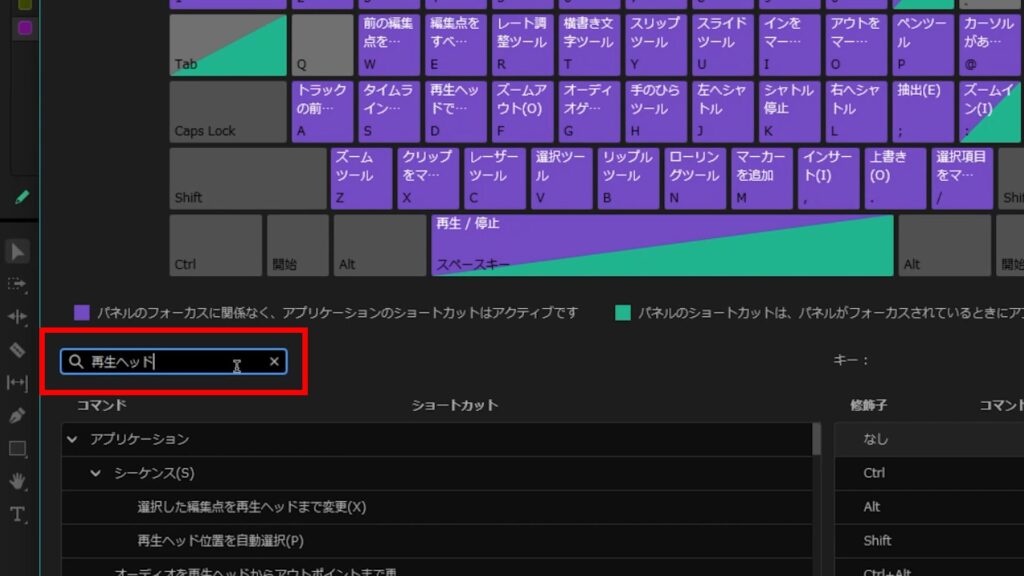
すると、再生ヘッドに関するショートカットの一覧が現れます。
それを下の方までスクロールしていくと、「タイムラインパネル」という項目があります。
その中の最後の方に、「再生ヘッドをカーソル位置に移動」というコマンドが見付けられるかと思います。
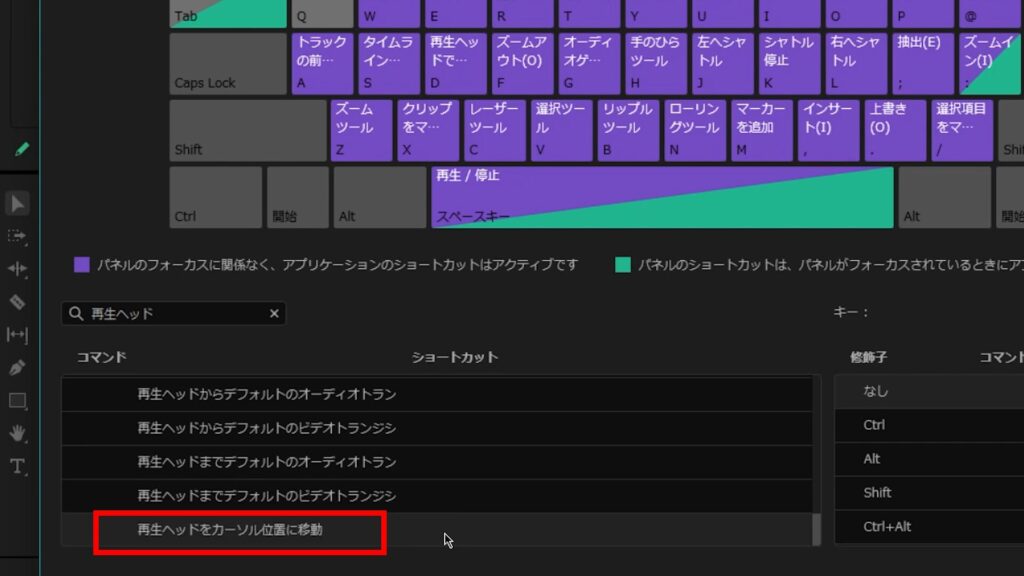
「再生ヘッドをカーソル位置に移動」という文章の右側の、何もない空間をクリックするとテキストが入力できるボックスが現れるので、お好きなキーを入力して割り当てます。
※「再生ヘッドをカーソル位置に移動」に割り当てるキーが、他のショートカットのキーと競合しないように気を付けましょう。
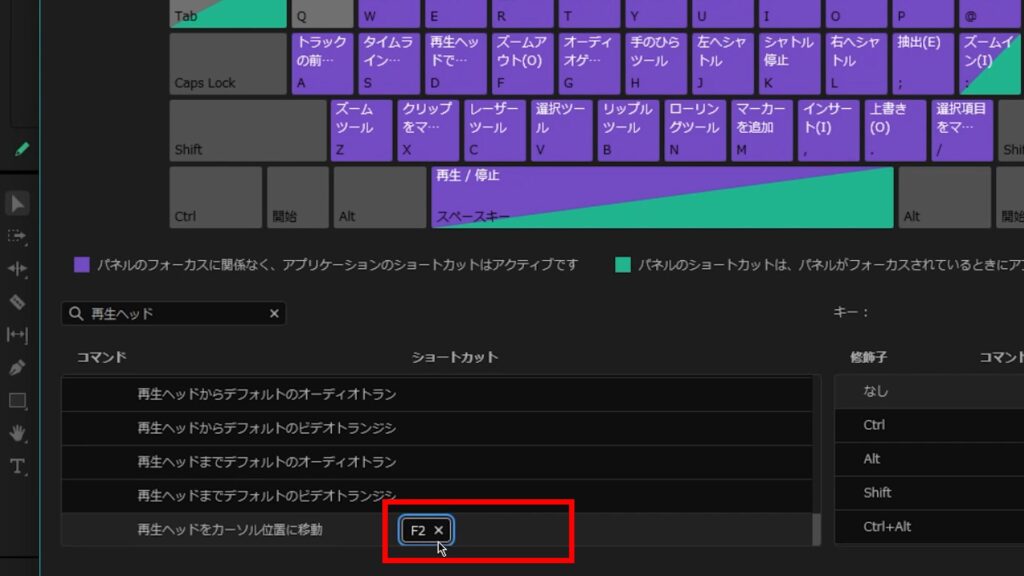
入力後、OKを押します。
その後、再生ヘッドに来て欲しい位置にカーソルを置いてから、先ほど設定したキーを押してみましょう。
上手く設定されていれば、問題なく再生ヘッドがカーソルの位置に一瞬で移動されます。
※上手くいかない場合、キーボード入力が半角英数字になっているか確認してみてください。
説明は以上です。お疲れ様でした。
⚠Adobeの更新時期が近いのに、どの方法が安く済むのか分からず、つい更新を後回しにしていませんか?
少しでも安く使い続けたい気持ちはあっても、それを調べるのは正直面倒ですよね。
以前、お得なやり方でライセンスを購入できた方でも、その方法が今も同じように安いとは限りません。
何も調べずにいつもの流れで更新すると、知らないうちに余計な費用を払ってしまうかもしれません。無駄な出費を避けたい方は、こちらの記事をチェックしてみてください。
その他:初心者デザイナー・動画クリエイターの方へ

本記事を読んでくださっている方は、動画クリエイター・デザイナーを目指して勉強中の方、もしくは未経験からご自身で学びながら案件をこなしている方が多いのではないでしょうか?
「学んだスキルを使って、自分のペースで働きながら収入を得たい!」
「会社に縛られず、好きな場所で好きな仕事をして生活できるようになりたい……!!」
クラウドソーシングサイトでは学んだスキルを実際の仕事で活かしながらお金を稼ぐことができるので、「好きなことを仕事にして稼ぐ」第一歩を踏み出せます。
さらに、実績が増えて「○件の制作経験あり」とプロフィールに書けるようになると、企業からの仕事依頼や就職できるチャンスが増え、稼ぎにつながります。

筆者はかつて、個人のクリエイターとしてクラウドソーシングサイトで仕事をしていましたが、そこで実績を積むことが出来たため、今は理想的な会社でデザイナーとして働けています。
実績を積むことは、個人で自由に仕事することにも、就職して安定した収入を得ることにもつながりますよ!
そんな初心者におすすめのクラウドソーシングサイトをまとめた記事がこちらです。
大学生向けとしていますが、社会人や副業を考えている方にも十分役立つ内容になっています。






